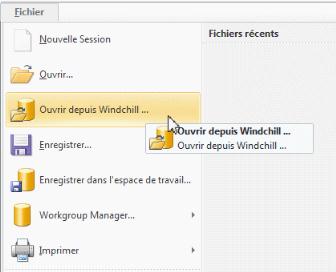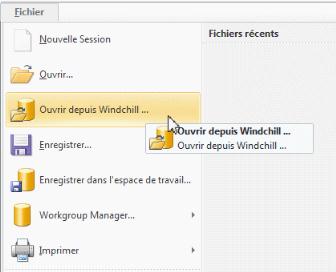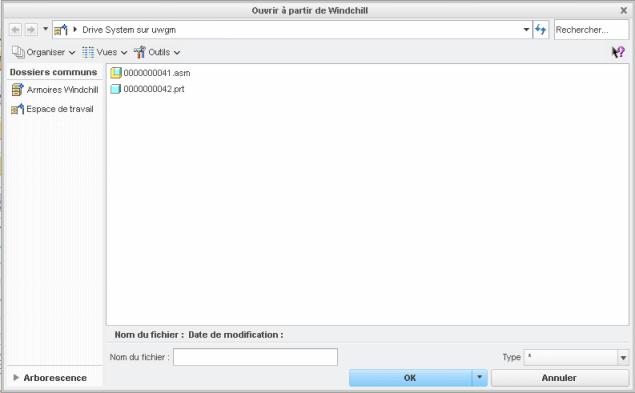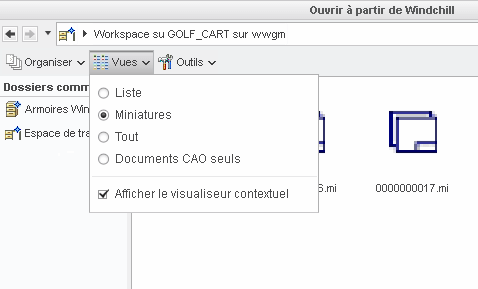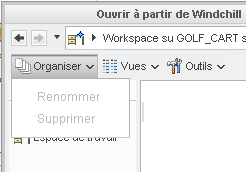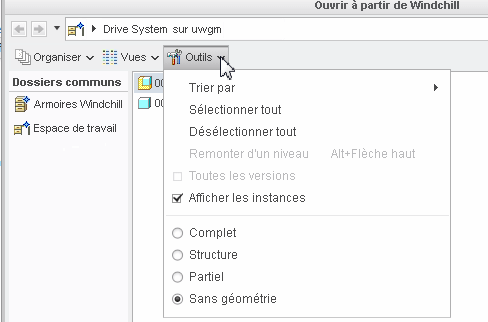Ouvrir à partir de Windchill
L'option Ouvrir à partir de Windchill permet d'accéder à l'espace de travail sur le serveur Windchill enregistré afin d'ouvrir un document CAO stocké dans Windchill. Cette action permet tout d'abord d'effectuer une recherche dans l'espace de travail actif sur le serveur principal, puis d'accéder à l'espace commun d'autres serveurs Windchill enregistrés. Vous pouvez également personnaliser la vue dans la fenêtre Ouvrir à partir de Windchill.
Ouverture d'un document CAO
Pour ouvrir un document CAO stocké dans Windchill :
1. Dans une session Creo Elements/Direct Modeling, sélectionnez > .
La fenêtre Ouvrir à partir de Windchill s'ouvre, comme illustré dans la figure suivante.
2. Dans la fenêtre Ouvrir à partir de Windchill, recherchez le fichier que vous souhaitez ouvrir dans Creo Elements/Direct Modeling.
Notez que le volet
Dossiers communs présente les options
 Armoires Windchill
Armoires Windchill (emplacements d'espace commun de votre serveur principal) et
 Espace de travail
Espace de travail correspondant à votre espace de travail actif principal.
| Vous pouvez charger plusieurs documents CAO en une seule opération Ouvrir à partir de Windchill. |
| Vous pouvez sélectionner Arborescence dans la partie inférieure du panneau pour privilégier à l'affichage dans le panneau Dossiers communs une vue hiérarchique des dossiers de votre serveur et de l'espace de travail. |
3. Sélectionnez le fichier ou saisissez le nom du fichier à ouvrir dans la zone de texte Nom de fichier :. Vous pouvez également utiliser le champ Rechercher dans la partie supérieure de la fenêtre et ainsi localiser les documents CAO d'après leur nom partiel ou au moyen du caractère générique (*).
| Vous pouvez afficher un aperçu de ce fichier (s'il possède une représentation visualisable (miniature) générée sur le système) en sélectionnant Miniatures dans le menu Vues. |
4. Cliquez sur OK pour ouvrir le fichier dans Creo Elements/Direct Modeling.
| Vous pouvez également cliquer avec le bouton droit de la souris sur l'objet dans l'espace de travail Windchill, puis cliquer sur > dans le menu contextuel. |
Personnalisation de l'affichage de la fenêtre Ouvrir à partir de Windchill
Pour personnaliser l'affichage de la fenêtre Ouvrir à partir de Windchill :
1. Sélectionnez Vues dans la barre d'outils Ouvrir à partir de Windchill, puis choisissez une vue personnalisée de la fenêtre dans le menu, comme illustré dans la figure suivante.
2. Sélectionnez Organiser pour afficher les options de menu vous permettant de renommer un répertoire dans le répertoire local de votre espace de travail, ou supprimez un objet de l'espace de travail, comme illustré dans la figure suivante.
| L'option > n'est accessible que lorsque le serveur Windchill est hors ligne. Cette option supprime un objet de l'espace de travail. Pour supprimer un objet du répertoire local de l'espace de travail, quittez Creo Elements/Direct Modeling, puis à partir de Windchill Workgroup Manager, effacez le cache en sélectionnant > > > . |
3. Sélectionnez Outils pour afficher un menu qui vous permet de choisir si afficher ou non l'instance en regard de tous les objets et de définir l'ordre de tri (nom de modèle ou nom de balisage/d'instance). Vous pouvez également spécifier le type de charge en sélectionnant Complet, Structure, Partiel ou Léger, comme illustré dans la figure suivante.
◦ Complet : le modèle complet est chargé, avec les informations associées. Ce type de chargement monopolise la plus grande partie de l'espace mémoire.
◦ Structure : seule la structure d'assemblage est chargée. Le modèle n'est pas chargé. Vous pouvez modifier la structure d'assemblage.
◦ Partiel : seuls les objets sélectionnés sont chargés ; l'assemblage ou le modèle associé ne l'est pas. Les objets chargés sont verrouillés.
◦ Léger : seule la représentation partielle du modèle est chargée, à des fins d'affichage. Vous ne pouvez apporter aucune modification à un modèle léger.
| Vous pouvez modifier le type de chargement d'un objet déjà chargé dans Creo Elements/Direct Modeling. Vous ne pouvez pas charger des assemblages inséparables en tant que modèles partiels ou légers. Windchill Workgroup Manager ne prend pas en charge les relations de stock/finition. |